Q&Aナンバー【2210-4661】更新日:2014年7月30日
このページをブックマークする(ログイン中のみ利用可)
[Windows 8.1] ファイルの既定の保存先を、パソコン内またはOneDriveに変更する方法を教えてください。
| 対象機種 | すべて |
|---|---|
| 対象OS |
|
 質問
質問
ファイルの既定の保存先を、パソコン内またはOneDriveに変更する方法を教えてください。
 回答
回答
Windows 8.1は、ファイルの既定の保存先を、パソコン内とOneDriveで切り替えられます。
手順は、次のとおりです。
OneDriveを使用するためには、Microsoft アカウントに切り替える必要があります。
Microsoft アカウントに切り替える方法は、次のQ&Aをご覧ください。 [Windows 8.1/8] ローカルアカウントからMicrosoft アカウントに切り替える方法を教えてください。
[Windows 8.1/8] ローカルアカウントからMicrosoft アカウントに切り替える方法を教えてください。
既定の保存先をOneDriveに設定すると、OneDriveを使用できる他のパソコンやタブレットからも、保存したデータを表示できます。
また、OneDriveにデータを保存すると、インターネット上にデータがあるため、パソコンが起動しなくなるなどの問題が発生しても、データが削除されません。
- 画面の右下の角に、マウスポインターを移動します。

- 「チャーム」が表示されます。
「設定」をクリックします。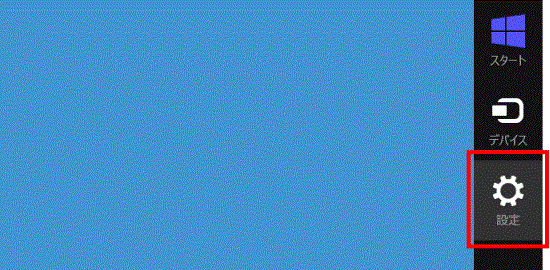
- 「PC設定の変更」をクリックします。
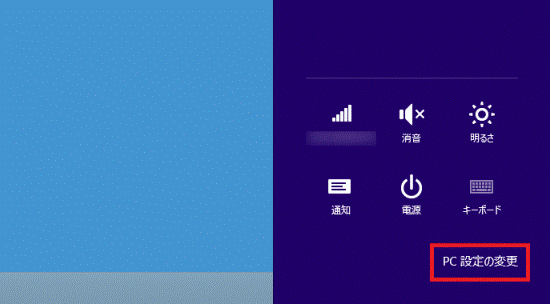
- 「PC設定」が表示されます。
「OneDrive」をクリックします。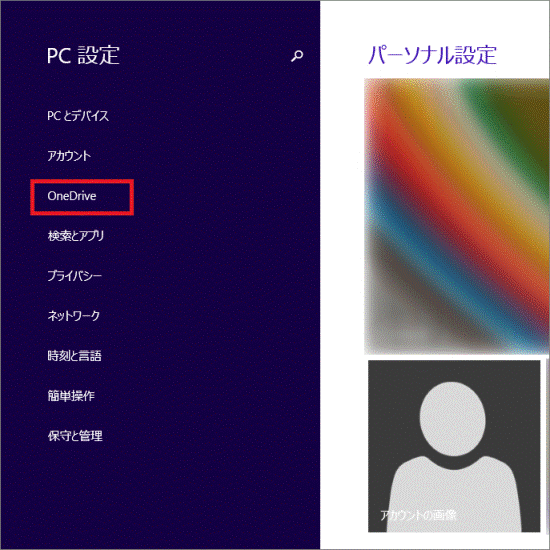
- 「OneDrive」が表示されます。
「ファイルの保存」をクリックします。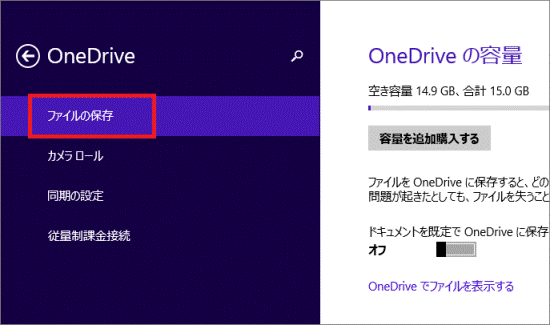
- 「ドキュメントを既定でOneDriveに保存する」の設定項目をクリックして、「オン」と「オフ」を切り替えます。
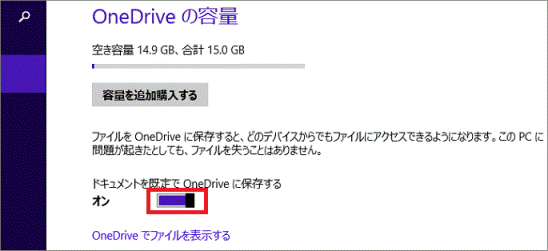

Webカメラで撮影した写真の保存先も、OneDriveに設定できます。
詳しくは、次のQ&Aをご覧ください。
 [Windows 8.1/8] Webカメラで撮影した写真が保存される場所を教えてください。
[Windows 8.1/8] Webカメラで撮影した写真が保存される場所を教えてください。



